TGA (Truevision Graphic Adapter) gehört zu den verfügbaren Bilddateiformaten. Es ist auch als Targa-Grafikdatei, TGA oder TARGA bekannt. Dieses Format wird komprimiert oder im Rohformat gespeichert. Es eignet sich besonders für Strichzeichnungen, Symbole und andere einfache Bilder. Da das Dateiformat jedoch nicht sehr beliebt ist, benötigen Sie möglicherweise Hilfe beim Öffnen für verschiedene Bildbetrachter. Wenn Sie die Datei mit einer anderen Software öffnen möchten, ist die Konvertierung in ein gängigeres Bildformat wie JPG die beste Lösung. Dieser informative Blogbeitrag zeigt Ihnen, wie Sie Ihre TGA-Datei erfolgreich ins JPG-Format konvertieren. Worauf warten Sie noch? Entdecken Sie hier die effektivste Methode zur Konvertierung Ihrer TGA zu JPG Format.
Teil 1. Konvertieren Sie TGA in JPG mit der besten Bildqualität
Wenn Sie Ihre TGA-Datei in das JPG-Format konvertieren möchten, ist eines der besten Tools, auf die Sie online zugreifen können, AVAide-BildkonverterMithilfe dieses webbasierten Konverters können Sie Ihre TGA-Datei problemlos in JPG umwandeln. Das Beste daran ist, dass die Bildkonvertierung kinderleicht ist. Dank der benutzerfreundlichen Oberfläche können Sie alle Funktionen nutzen und erhalten innerhalb weniger Sekunden Ihr gewünschtes Ergebnis. Doch das ist noch nicht alles. Dieser Bildkonverter unterstützt verschiedene Eingabeformate wie JPG, PNG, BMP, WEBP und mehr. Unabhängig vom verwendeten Bildformat können Sie Ihr Bild hochladen und in Ihr bevorzugtes Format konvertieren.
Besonders gut gefällt uns an diesem Tool, dass Sie mehrere Bilddateien gleichzeitig konvertieren können. Das Tool unterstützt eine Stapelkonvertierungsfunktion, mit der Sie mehrere Dateien gleichzeitig transkodieren können. Nach dem Vorgang erhalten Sie eine hervorragende Bildqualität, da das Tool sicherstellt, dass die Qualität Ihrer Datei erhalten bleibt. Um zu erfahren, wie Sie Ihre TGA-Datei in JPG konvertieren, folgen Sie den unten aufgeführten Schritten.
Schritt 1Zugang AVAide-Bildkonverter in Ihrem Browser. Wählen Sie anschließend die JPG-Datei als Ausgabeformat im Ausgabeformat auswählen Sektion.
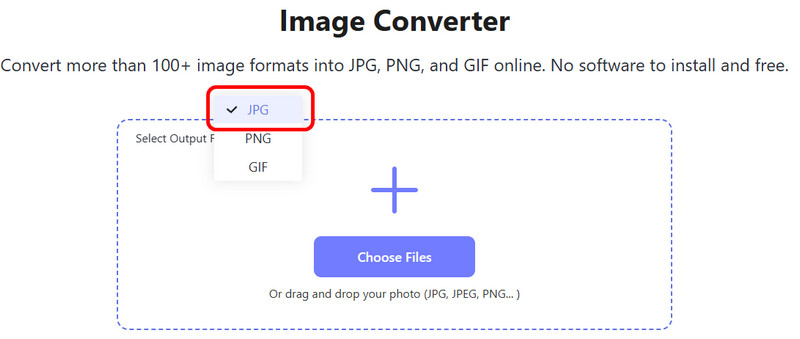
Schritt 2Klicken Sie danach auf die Plus oder Wähle Dateien Klicken Sie auf die Schaltfläche, um die zu konvertierende TGA-Datei hinzuzufügen. Sie können mehrere Dateien einfügen, um mehrere Dateien zu transkodieren. Nach dem Hochladen konvertiert das Tool die Datei automatisch.
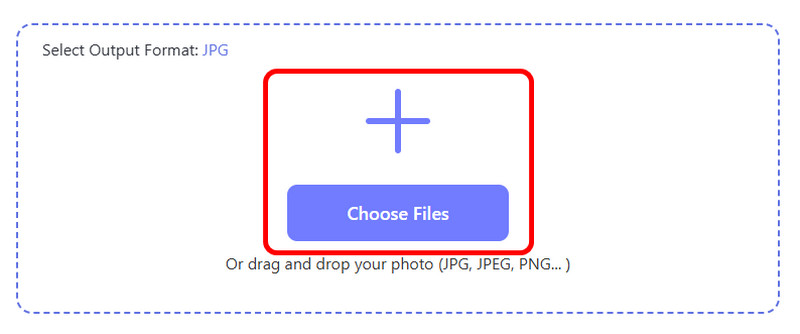
Schritt 3Klicken Sie für den letzten Vorgang auf das Herunterladen Schaltfläche. Damit speichert das Tool die konvertierte Bilddatei auf Ihrem Gerät.
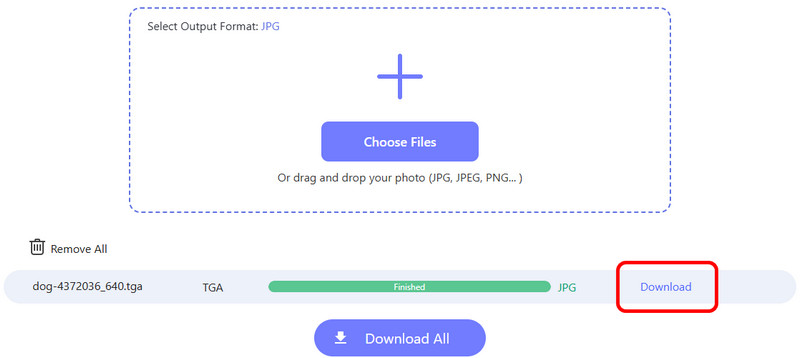
Teil 2. So konvertieren Sie TGA mit FreeConvert in JPG
Eine weitere Möglichkeit, TGA in JPG zu konvertieren, ist die Verwendung FreeConvert. Dies HD-Bildkonverter Mit diesem Tool können Sie Ihre TGA-Datei problemlos in JPG konvertieren. Auch Anfänger können mit diesem Tool das gewünschte Ergebnis erzielen. Dank des verständlichen Layouts ist es ideal für alle Benutzer. Der Konverter ist von fast allen Webplattformen aus verfügbar, was ihn besonders praktisch und hilfreich macht. Darüber hinaus ermöglicht das Tool einen schnellen Konvertierungsprozess. Wenn Sie also mehr Dateien konvertieren und dabei Zeit sparen möchten, ist dieser Konverter genau das Richtige für Sie. Sie können sogar die Komprimierungsstufe anpassen, um die Größe des Fotos vor dem Konvertieren zu ändern. Einziger Nachteil: Das Tool zeigt verschiedene Anzeigen auf dem Bildschirm an. Diese können den Konvertierungsprozess stören. Befolgen Sie die folgenden Schritte, um zu erfahren, wie Sie TGA perfekt in JPG konvertieren.
Schritt 1Gehen Sie zur Hauptwebsite von FreeConvert. Klicken Sie dann auf die Wähle Dateien Schaltfläche, um mit dem Hinzufügen der TGA-Datei von Ihrem Computer zu beginnen.
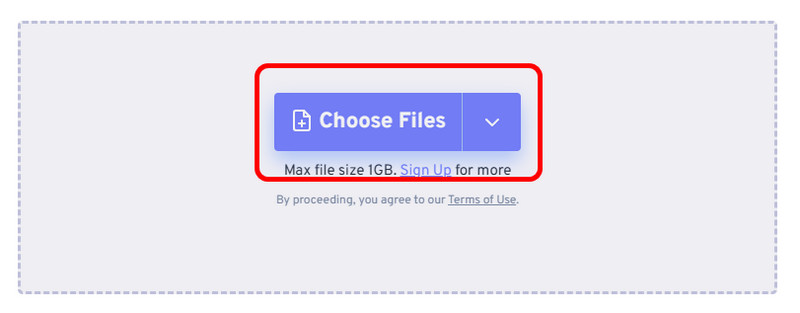
Schritt 2Dann gehen Sie zu Ausgabe und wählen Sie die JPG Format. Anschließend können Sie mit der Konvertierung fortfahren, indem Sie auf das Konvertieren Taste.
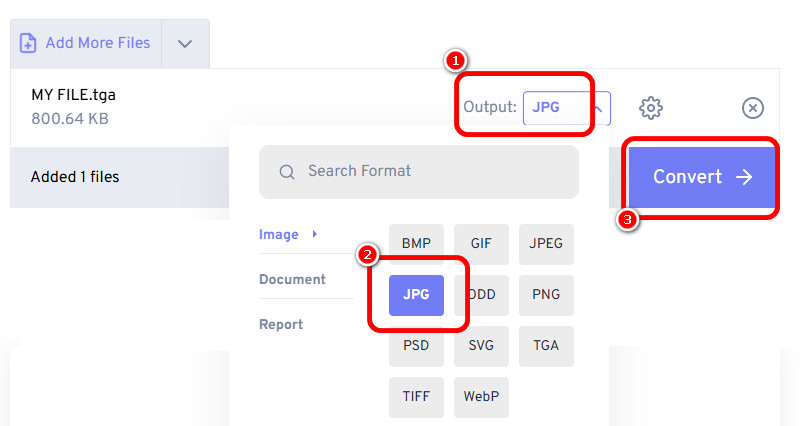
Schritt 3Sobald Sie Ihre TGA-Datei in das JPG-Format konvertiert haben, klicken Sie auf Herunterladen , um die konvertierte Bilddatei zu speichern. Anschließend können Sie Ihr Bild mit verschiedenen Bildbetrachtungsprogrammen betrachten.
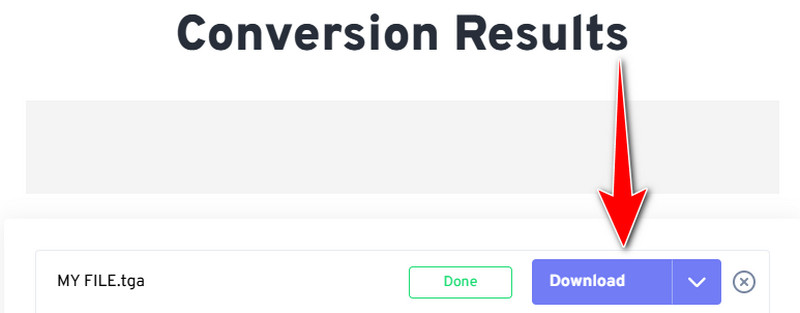
Teil 3. TGA in JPG auf Convertio ändern
Das sollten Sie nicht verpassen Konvertierung beim Konvertieren Ihrer TGA-Dateien ins JPG-Format. Es gehört zu den beliebtesten Bildkonvertern auf verschiedenen Webplattformen. Es unterstützt Sie bei der Konvertierung Ihrer TGA-Bilder in JPG und andere Formate wie JPG, PNG, WEBP, BMP und mehr und ist somit leistungsstark. Es bietet einen schnellen Konvertierungsprozess und ist daher ideal für alle. Darüber hinaus kann das Tool mehrere Dateien transkodieren. Wenn Sie mehrere Dateien gleichzeitig transkodieren möchten, ist dieser Konverter genau das Richtige für Sie.
Darüber hinaus zeigt dieses Tool im Gegensatz zu anderen Konvertern während der Konvertierung keine Werbung an. So können Sie Ihre Arbeit reibungslos und ohne Unterbrechungen erledigen. Einziger Nachteil: Es ist nicht kostenlos. Sie benötigen die kostenlose Version des Konverters, um auf das Tool zugreifen zu können. Um zu erfahren, wie Sie TGA in JPG konvertieren, lesen Sie die folgenden Anweisungen.
Schritt 1Navigieren Sie zu Konvertierung Website und fügen Sie die TGA-Datei hinzu, indem Sie auf das Wähle Dateien Schaltfläche. Sie können die Datei auch von Dropbox und GDrive abrufen.
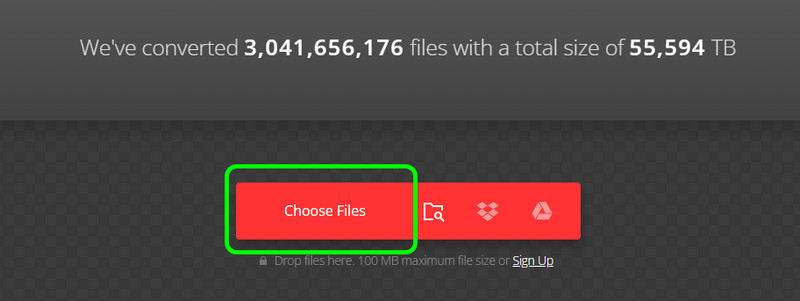
Schritt 2Gehe zum Format Option und wählen Sie die JPG Dateiformat. Klicken Sie dann auf Konvertieren Schaltfläche, um den Bildkonvertierungsprozess zu starten.
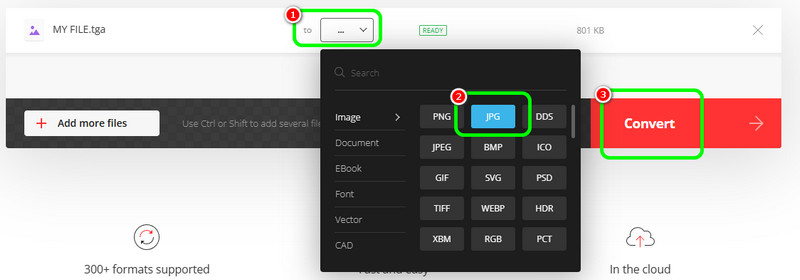
Schritt 3Sobald Sie Ihre TGA-Datei in das JPG-Format konvertiert haben, fahren Sie mit dem Speichern fort. Klicken Sie auf Herunterladen damit das Tool die Datei auf Ihrem Gerät speichern kann.
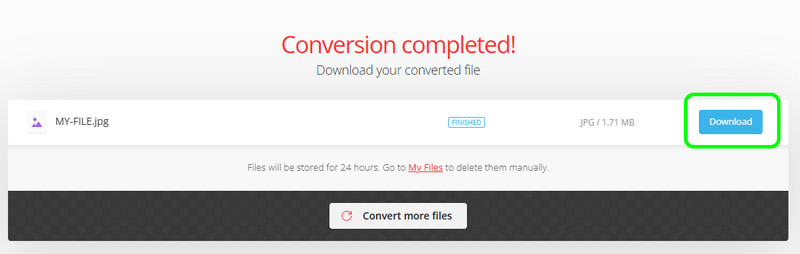
Teil 4. Transkodieren Sie TGA mit Zamzar in JPG
Für unseren letzten Bildkonverter empfehlen wir die Verwendung von ZamzarDieser Online-Bildkonverter konvertiert Bilder in verschiedene Dateiformate, darunter TGA, JPG, ICO, AVIFF, TIFF usw. Das Tool bietet außerdem eine sofortige Konvertierung. Wenn Sie also in Sekundenschnelle Ihr gewünschtes Ergebnis erzielen möchten, ist Zamzar ein weiterer Konverter, den Sie unbedingt nutzen sollten. Darüber hinaus können Sie das Tool in Ihre E-Mail integrieren. Sie werden benachrichtigt, sobald die Konvertierung erfolgreich war – ein Pluspunkt. Folgen Sie den folgenden Schritten, um zu erfahren, wie Sie TGA-Dateien ins JPG-Format konvertieren.
Schritt 1Fügen Sie die TGA-Datei ein von Zamzars Hauptwebsite, indem Sie auf Wähle Dateien Taste.
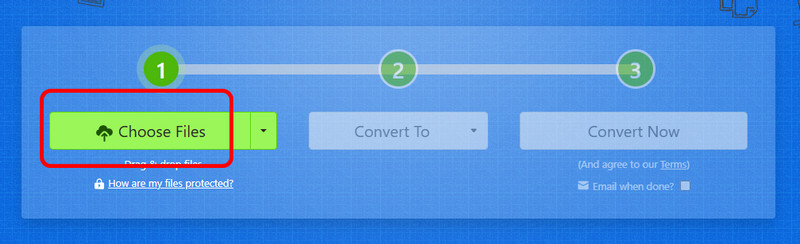
Schritt 2Klicken Sie anschließend auf Konvertieren zu und wählen Sie die aus JPG Format. Anschließend können Sie mit dem nächsten Vorgang fortfahren.
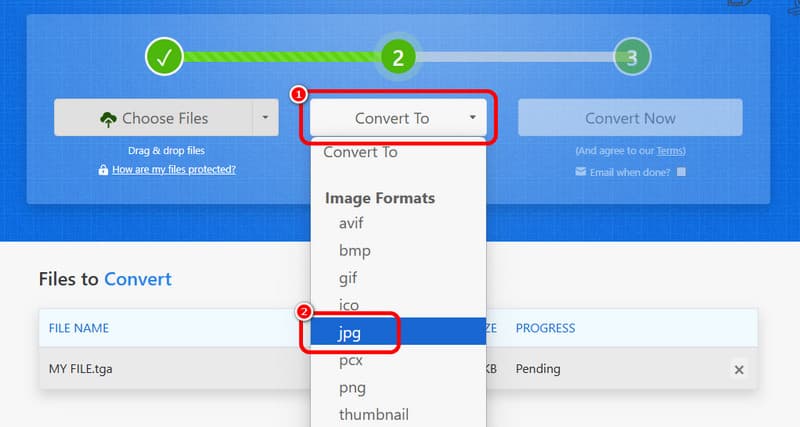
Schritt 3Klicken Konvertieren um mit der Konvertierung Ihres TGA- in das JPG-Format zu beginnen. Speichern Sie anschließend das konvertierte Bild auf Ihrem Computer.
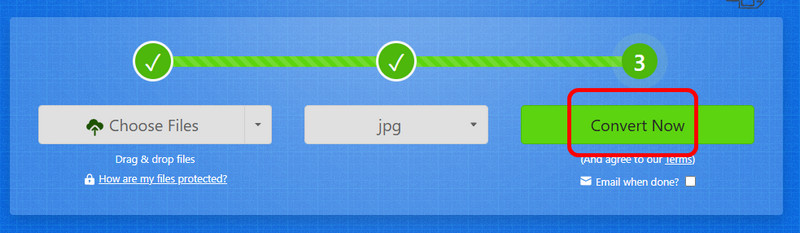
Na, da haben Sie es! Sie können alle Details erfahren über So konvertieren Sie TGA in JPG Format aus diesem Tutorial. Wenn Sie den besten Konverter zum Konvertieren von Dateien in hervorragender Qualität wünschen, verwenden Sie AVAide-Bildkonverter. Dieser Online-Konverter kann Ihnen nach der Bildkonvertierung das gewünschte Ergebnis liefern.

Sie können Ihr Foto problemlos und ohne Qualitätsverlust von einem beliebigen Bildformat in ein gängiges JPG-, PNG- oder GIF-Format konvertieren.
JETZT BEARBEITEN



